如何解决CAD中无法更改标注字体高度的问题?
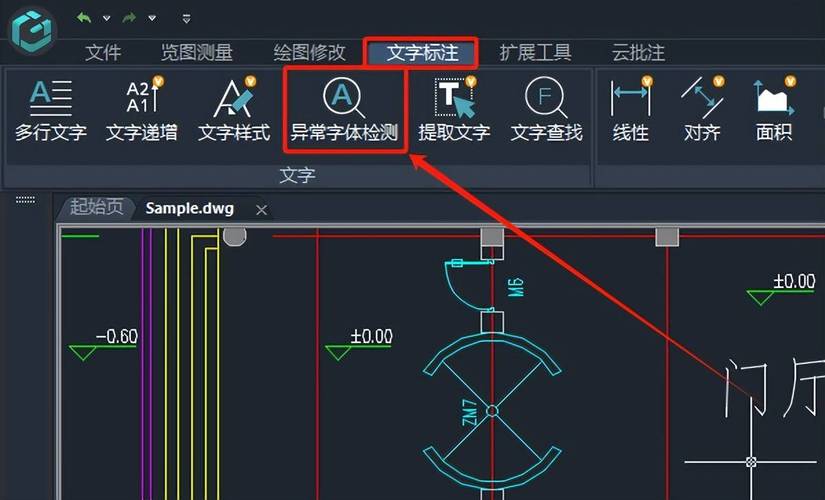
本文概述:在使用CAD软件进行设计时,标注字体高度无法更改可能会影响图纸的可读性和专业性。本文将深入探讨这一问题的解决方案,帮助用户顺利调整CAD标注中的字体高度。
在建筑、机械设计等领域,CAD软件是必不可少的工具。而在使用CAD软件进行绘图时,标注往往扮演着重要角色,它们不仅用于测量尺寸,还可以提供关键的设计信息。然而,有时用户可能会遇到一种令人沮丧的问题,即无法更改标注字体的高度。这一问题可能会困扰许多CAD用户,因为不适当的字体大小可能会导致图纸难以阅读,或者显得不够专业。首先,检查标注样式设置是解决这一问题的首要步骤。在AutoCAD中,标注的样式控制了一系列参数,包括字体类型、尺寸比例以及其他相关属性。为了更改标注字体的高度,可以通过以下步骤进入标注样式设置:1. 打开“标注样式管理器”。这种工具通常可以从CAD界面的菜单栏中找到。2. 选择需要修改的标注样式,然后点击“修改”按钮。3. 在弹出的对话框中,找到与字体高度相关的选项,通常在“文本”或“符号和箭头”标签页中。4. 输入所需的字体高度,确认设置无误后,保存更改。如果上述方法并未解决问题,那么问题可能出在其他方面,比如某个系统变量设置错误或被锁定。在AutoCAD中,系统变量常常影响着用户自定义设置的效果。h3<系统变量>h3可能包括DIMTXT(控制标注文字的高度)或其他与标注相关的变量。通过命令行输入这些变量的名称并检查其当前值,确保它们处于合适的状态。如果发现异常,用户可以手动调整这些变量以恢复正常功能。另外,检查图层设置也是一个不错的方法。有时,图层的限制可能影响了标注对象的呈现。例如,如果标注处于一个受限的图层中,可能导致字体高度无法单独进行更改。h3<图层管理器>h3中可以查看和调整各个图层的设置,确保标注所在的图层没有锁定或其他限制,从而允许更改字体高度。此外,要注意AutoCAD版本之间的差异。有时候,版本更新会带来新的功能或更改已有功能的操作方式,因此熟悉自己所使用版本的变更说明也是相当重要的。一些更新可能改变了标注属性的交互,因此了解h3<版本特性>h3可以助您有效应对潜在问题。另一种可能性是图纸文件本身存在问题。图纸文件可能由于长时间的编辑或多次不同平台间的转换而出现损坏或兼容性问题。此时,尝试将问题标注复制到一个新的干净图纸中,并测试是否能在新环境下调整字体高度。如果该方法奏效,可以考虑进一步修复或重建原始图纸,以避免该问题的再次出现。对于一些高级用户来说,尝试使用批处理命令或编写脚本来自动化处理标注字体问题,或许能为大规模图纸操作节省大量时间。利用LISP或VBA等语言,通过编程实现批量修改标注属性是一种既高效又精确的方法,这尤其适用于处理多个图层或复杂模型中的标注。最后,保持学习心态与寻求帮助是关键。通过浏览论坛、阅读技术文档或观看教学视频,用户可以获取更多关于解决CAD字体问题的见解。此外,不要忘记利用厂商提供的技术支持服务,尤其是在遇到较为棘手的问题时。专业的帮助和建议通常能迅速解决用户面临的困难。总之,虽然在CAD中无法更改标注字体高度的问题乍看起来非常复杂,但通过检查标注样式、系统变量、图层设置、以及软件版本等因素,用户可以逐步找到解决方法。同时,拥有开放的学习态度,将使用户不断提高自己的技能,最终能够从容应对各种CAD操作上的挑战。
BIM技术是未来的趋势,学习、了解掌握更多BIM前言技术是大势所趋,欢迎更多BIMer加入BIM中文网大家庭(http://www.wanbim.com),一起共同探讨学习BIM技术,了解BIM应用!
相关培训